Linux Klasör içi Dosya Sayısı Bulma
Biliyorsunuzki linux sunucularda dosya sayısı limiti vardır buna " inodes " denmektedir. Bu dosya sayısı eğer dolarsa webhosting ve reseller hosting sağlayan hizmetlerde servislerin durmasına neden olmaktadır.
Bu dosya sayısını görebilmeniz için SSH ile giriş yapmak gerekmektedir.
**1. Aşama SSH Bağlantısı Nasıl Yapılır **
SSH kısmına Putty aracı programı ile giriş yapabilirsiniz. Bilgisayarınızın işletim sistemi sistem türüne göre indirmeniz gerekmektedir programı. Öncelikle sistem türünüzü öğreniniz. Sistem türünü bu aşamalar ile görebilirsiniz. Bilgisayarıma sağ tuş ile tıklayıp daha sonra Özellikler kısmına giriş yapınız. Giriş yaptıktan sonra karşınıza gelecek kısımda Sistem Türü yazan yerin karşısında yazmaktadır sistem türünüz.
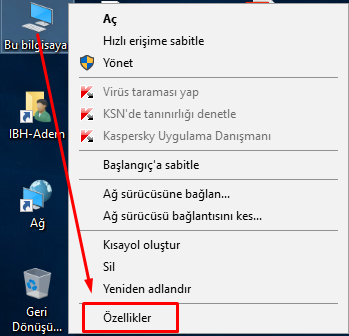
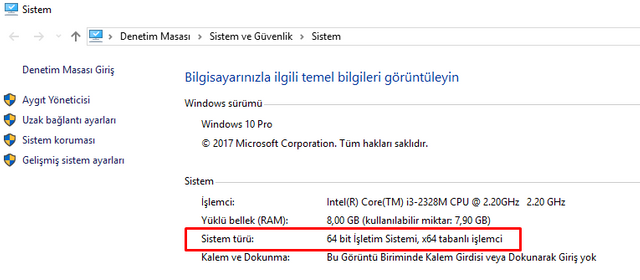
Daha sonra sistem türünüze göre putty programını indirmeniz gerekmektedir.
https://www.chiark.greenend.org.uk/~sgtatham/putty/latest.html
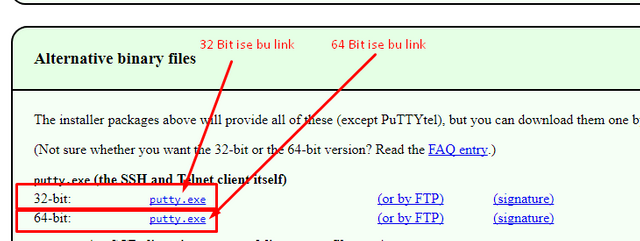
Alttaki linklerdende direk olarak sistem türünüze göre indirebilirsiniz.
32 bit için : https://the.earth.li/~sgtatham/putty/latest/w32/putty.exe
64 bit için: https://the.earth.li/~sgtatham/putty/latest/w64/putty.exe
2. Aşama Putty ile SSH Giriş
İlk aşamada indirdiğimiz programa tıklayıp giriş yapıyoruz. Karşımıza gelen ekranda Host Name ( or IP adress ) yazan kısıma linux işletim sisteminizin ip adresini yazıyorsunuz. Port yazan kısma ise linux işletim sisteminizin port adresini yazıyorsunuz. ( Default olarak 22 gelmektedir siz farklı şekilde ayarlayabilirsiniz kurulumdan sonra )
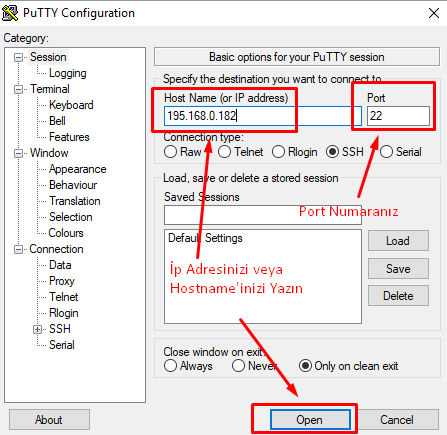
Giriş yaptıktan sonra karşınıza siyahbir msdos ekranı gelir. Bu kısımda ilk yere kullanıcı adınızı ( default root olur isterseniz farklı kullanıcı ekleyebilirsiniz kurulum sırasında ) daha sonra enter basıp kurulumda belirlediğiniz şifrenizi giriniz.
NOT : Şifre yazarken oradan hiçbirşey yazmıyor gibi gözükür fakat arka tarafta yazmaktadır şifreniz.
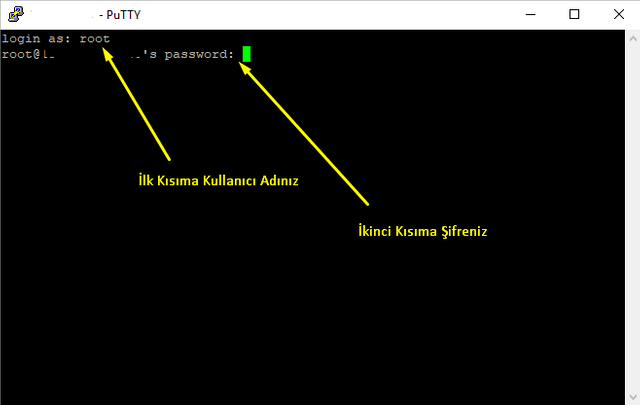
Giriş yaptıktan sonra alttaki gibi ekran gelir karşınıza ve SSH 'a bağlanmış olursunuz.
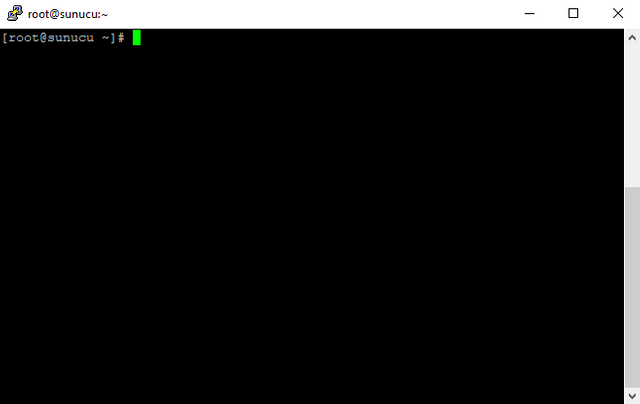
3. Aşama Kodların Kullanımı
SSH girişi yaptık şimdi sırada işlemlere geldi " df -i " komutunu kullanarak görebilirsiniz. Buraya kadar herşey normal ve basittir. Fakat bu en fazla dosya olan klasörün hangisi olduğunu bulmak ise normalde samanlıkta iğne aramak gibidir. Fakat size vereceğim komut ile klasörleri içinde kaç dosya olduğunu görebilir ona göre daha basit şekilde bu fazla tüketim yapan klasörü rahatlıkla bulabilirsiniz.
Bu komut hangi klasör içindeyseniz ona göre dosya içindeki klasörlerin sayılarını göstermektedir. Her klasörün yanında yazmaktadır içindeki dosya sayısı. Resim olarakta belirttim. İnşallah işinize yarar bir bilgi olmuştur.
Öncelikle " df -i " komutu ile inodes değerlerine bakalım dolumu boşmu diye.
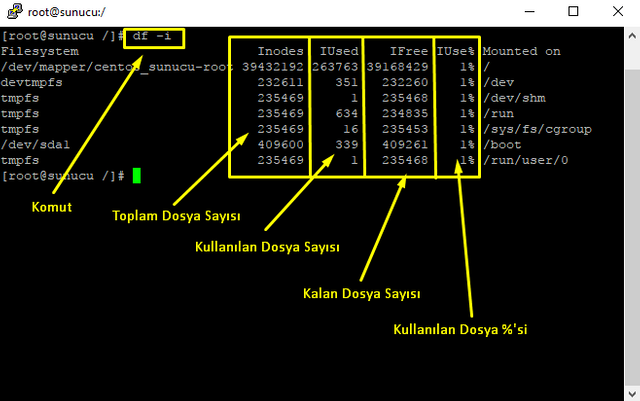
Daha sonra hangi klasörde inodes değerlerine bakmak istersek o klasöre giriş yapıp ( bilmeyenler için " cd " komutu dosya içine girmek için kullanılan komuttur linux centos işletim sistemlerinde. Örnek : " cd home " yaparsanız tırnak işaretleri olmayacak şekilde home klasörüne giriş yapabilirsiniz. Daha sonra alttaki komutu yazarsanızda ona göre klasör olarak inodes değerlerini görebilirsiniz.
echo "Detailed Inode usage for: $(pwd)" ; for d in find -maxdepth 1 -type d |cut -d\/ -f2 |grep -xv . |sort; do c=$(find $d |wc -l) ; printf "$c\t\t- $d\n" ; done ; printf "Total: \t\t$(find $(pwd) | wc -l)\n"
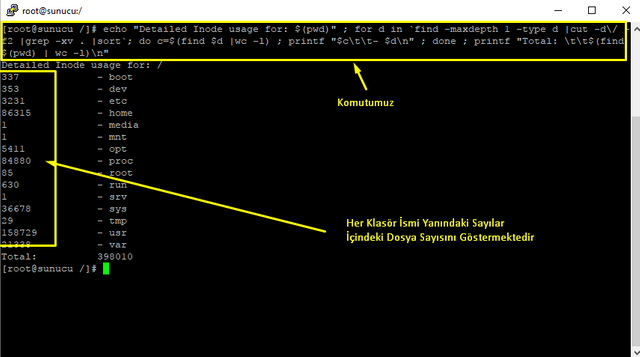
Umarım yararlı bir bilgi olmuştur işinize yarar. Bu tür bilgiler paylaşmaya devam edeceğim.
Posted on Utopian.io - Rewarding Open Source Contributors
Sık sık kullandığım bir komut gerçekten yararlı olmuş teşekkürler arşivde dursun :)
Yorumunuz için teşekkürler. Rica ederim takipte kalın devamı gelecektir.
ben de yeni yeni linux ogrenmeye çalışıyorum bu konuyu gormem guzel oldu. illaki bi yerde lazim olacak bana
teşekkürler
Rica ederim deneyimlerimi elimden geldiğince basit şekilde anlatmaya çalışıyorum.
Your contribution cannot be approved yet because it is not as informative as other contributions. See the Utopian Rules.
You may edit your post here, as shown below:

You can contact us on Discord.
[utopian-moderator]
Düzenleme yaptım tekrar incelermisiniz.
Thank you for the contribution. It has been approved.
You can contact us on Discord.
[utopian-moderator]
Teşekkürler.
This post has received a 0.22 % upvote from @drotto thanks to: @banjo.
ty for support.
Hey @frogy I am @utopian-io. I have just upvoted you!
Achievements
Suggestions
Get Noticed!
Community-Driven Witness!
I am the first and only Steem Community-Driven Witness. Participate on Discord. Lets GROW TOGETHER!
Up-vote this comment to grow my power and help Open Source contributions like this one. Want to chat? Join me on Discord https://discord.gg/Pc8HG9x
Thanks for your help, utopian family.